我们在使用win10系统的过程中,相信很多用户都遇到过Win10系统底部任务栏没反应的情况,对此win10任务栏无反应我们该如何解决呢,别担心,今天,小编就把win10系统任务栏没响应的解决教程介绍给大家。
电脑任务栏没有反应怎么办
1.首先按【ctrl】+【shift】+【esc】打开任务管理器窗口。
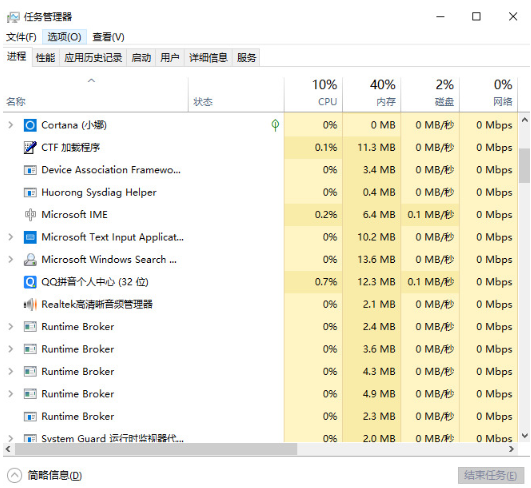
2.进入页面后,我们点击【进程】,找到windows资源管理器这个进程,选择【重新启动】,即可修复。
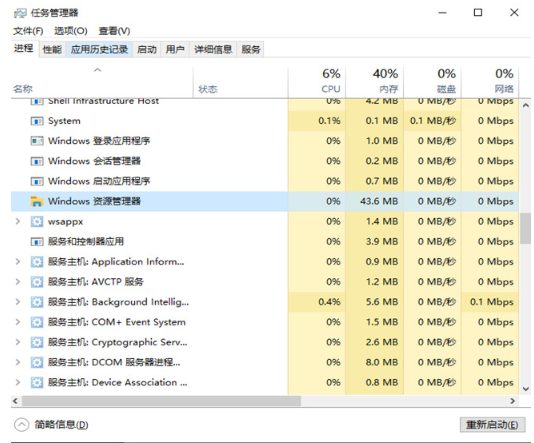
方法二
1.按【win】+【r】打开运行的页面,输入【powershell】,点击回车。
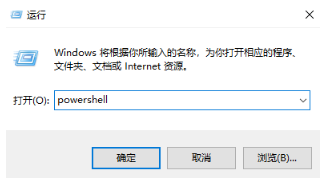
2.此时我们在进入的页面中输入【Get-AppxPackage | % { Add-AppxPackage -DisableDevelopmentMode -Register "$($_.InstallLocation)\AppxManifest.xml" -verbose】点击回车,之后就修复完成啦。

这就是电脑任务栏没有反应怎么办的解决方法所在,当我们在win10系统当中点击任务栏没反应是,可以通过上述方法进行修复。